![]()
@bacon_gritz
Publisherファイルのみを開くことができます。pub)とMicrosoft Publisher。 Publisherを持っていない他の人とファイルを共有したい場合、またはファイルが編集されないようにしたい場合は、PDFに変換する必要があります。
PublisherファイルをPDFに変換するには、まず変換したいファイルを開きます。 開いたら、Publisherのリボンの「ファイル」タブをクリックします。
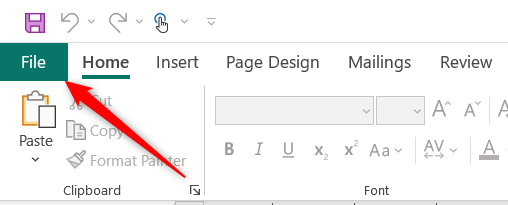
次に、左側のペインの”エクスポート”をクリックします。

エクスポートオプションの”PDF/XPSドキュメントの作成”セクションに表示されます。 ここでは、Publisherは、フォーマットやスタイルを維持し、他の人がファイルを編集することが困難になり、ファイルをオンラインで無料で閲覧するなど、PUBファ
“PDF/XPSを作成”ボタンをクリックします。

ファイルエクスプローラが表示されます。 “タイプとして保存”ボックスには、あなたのPUBファイルがPDFとして保存されることを意味し、”PDF”が表示されます。 しかし、ファイルを保存する前に、ファイルが最適化されているものを微調整することができます。 これを行うには、”オプション”をクリックします。”
どこでも最高の技術ニュースレター
425,000加入者に参加し、機能、記事、ニュース、トリビアの毎日のダイジェストを取得します。
電子メールを送信することにより、利用規約とプライバシーポリシーに同意したことになります。
![[オプション]をクリックします。](https://www.howtogeek.com/wp-content/uploads/2021/07/Click-Options..png?trim=1,1&bg-color=000&pad=1,1)
公開オプションウィンドウが開きます。 ファイルの印刷方法または配布方法を指定するには、5つのオプションがあります。
- 最小サイズ–ファイルをオンラインで単一のページとして表示する場合に理想的です。
- 標準–電子メールでファイルを送信する予定があり、受信者が印刷する可能性がある場合に理想的です。
- 高品質の印刷–デスクトップやショップの印刷に最適です。
- 商業出版物–商業使用のための理想。 これは利用可能な最高品質です。
- カスタム–独自の仕様を設定します。

必要なオプションを選択し、ウィンドウの右下隅にある”OK”をクリックします。

最後に、ファイルを保存する場所を選択し、ファイルに名前を付けて、”公開”ボタンをクリックします。

ファイルが選択した場所にPDFとして保存されます。
これでファイルがPDFとして保存されたので、webブラウザまたは任意のデスクトップリーダーで開くことができます。 それを送信する前に、すべての書式設定が期待どおりであることを確認してください!
関連:PDFをMicrosoft Word文書に変換する方法
Marshallは、データストレージ業界での経験を持つ作家です。 Synologyで勤務し、最近ではSTORAGEREVIEWでCMOおよび技術スタッフライターとして勤務しています。 彼は現在、東京に拠点を置くAPI/ソフトウェアテクニカルライターであり、VGKAMIとITEnterpriserを運営しており、日本語を学んでいる自由な時間を費やしています。